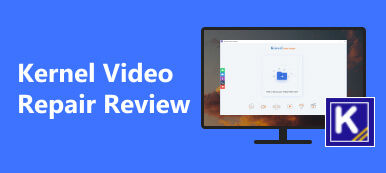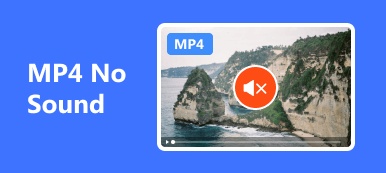Мы используем наши гаджеты для социальных сетей, просмотра веб-страниц и многого другого. Вот почему определить факторы, вызывающие повреждение видео, будет сложно. Это могут быть аппаратные или программные проблемы на ваших устройствах. Однако наиболее распространенными являются вредоносные программы, неподдерживаемые форматы видео и вирусы.
В Интернете существуют различные программы для исправления видео. Но слышали ли вы когда-нибудь о Исправление видео FFmpeg? Упомянутое программное обеспечение является одним из ведущих, которое можно использовать для решения множества проблем с видео. Цель этого поста – помочь вам узнать, как работает этот инструмент, его преимущества и т. д. Кроме того, будет упомянута ведущая альтернатива этого инструмента. Давайте откроем их сейчас!

- Часть 1. Может ли FFmpeg исправить поврежденное видео
- Часть 2. Как использовать FFmpeg для исправления испорченного видео
- Часть 3. Альтернатива FFmpeg для исправления поврежденных видео в один клик
- Часть 4. Часто задаваемые вопросы о FFmpeg Video Fixer
Часть 1. Может ли FFmpeg исправить поврежденное видео
Прежде чем мы углубимся в возможности FFmpeg Video Fixer, настоятельно рекомендуется знать, для чего он используется. Нужно знать, насколько гибок этот инструмент и какую пользу он принесет вам. Кроме того, вы узнаете о недостатках, которые могут помешать этому процессу. В этом случае вы можете подготовиться, если возникнут ошибки.
Что такое FFMpeg Video Fixer? Это инструмент командной строки, который можно использовать для предоставления пользователям библиотек и программ. Программное обеспечение также может фильтровать, декодировать, читать, кодировать и перекодировать многие входные форматы друг в друга. Еще одна хорошая вещь в этом инструменте — то, что он поддерживает различные форматы файлов или контейнеры. Некоторые из них — AVI, FLV и GIF — одни из наиболее используемых и известных форматов.

Процесс FFmpeg Video Fixer не рекомендуется новичкам. Здесь нужны профессиональные навыки. Командные строки являются основной причиной этого. Существуют различные варианты FFmpeg для исправления видео. Если да, то это означает лишь то, что вам нужно запомнить множество кодов.

Часть 2. Как использовать FFmpeg для исправления испорченного видео
Вот насколько гибок FFmpeg Video Fixer. Изучив основную информацию об этом, пришло время узнать, как FFmpeg исправляет испорченные видео, в том числе поврежденные. Обратите внимание, что при вводе кодеков нужно быть осторожным. Вы должны проверить каждую цифру, букву и пробел. Если в процессе произошла ошибка, это может привести к незначительным или серьезным проблемам на вашем компьютере. Чтобы избежать этого, мы подготовили подробные методы использования FFmpeg Video Fixer. Пришло время подражать им ниже.
Шаг 1 Пожалуйста, загрузите Исправление видео FFmpeg. Вам нужно всего лишь зайти на официальный сайт программы. После этого его нужно в первую очередь настроить. Для этого вам нужно всего лишь нажать кнопку Стрелка вниз значок в правом верхнем углу основного интерфейса. После этого ваш компьютер автоматически запустит инструмент.

Шаг 2 Найдите поврежденные видеофайлы, которые вы хотите восстановить. Найдите их везде, где они хранятся. После этого нажмите кнопку Windows + R комбинацию клавиш на клавиатуре. Действие отобразит диалоговое окно «Выполнить» на вашем компьютере. После этого нажмите клавишу Enter. Пожалуйста, введите слово cmd, чтобы запустить Командная строка инструмент. На экране вы увидите интерфейс черного диалогового окна, чтобы проверить, успешно ли вы открыли правильное программное обеспечение.

Шаг 3 Чтобы начать процесс исправления, введите компакт-диск рабочего стола код. Убедитесь, что данный код тот же. Это необходимо для того, чтобы избежать ошибок в процедуре. Это также необходимо для безопасности ваших данных и личных данных на вашем компьютере. Пожалуйста, нажмите кнопку Enter ключ после кодирования. Во-первых, нужно проверить на наличие коррупции. Пожалуйста, введите ffmpeg –v error –icorrupted_input.ts -f null – &>corrupts.log код.

Шаг 4 Пришло время войти в командную строку, чтобы исправить поврежденные видео. Пожалуйста, введите или введите коды, которые будут указаны ниже. Вы можете выбрать только один из них. Но если вы хотите обрабатывать оба, вам нужны отдельные процедуры. Пожалуйста, продолжайте.
• ffmpeg –i поврежденный_input.ts –map –ignore_unknown/-copy_unknown –c копировать фиксированный.ts
• ffmpeg -i input.mp4 -c копировать вывод.mp4

После кодирования командной строки вам нужно подождать всего несколько секунд. Позже перейдите в исходную папку или местоположение поврежденных видео. Проверьте, исправлены ли они или все еще повреждены. Если он по-прежнему поврежден, мы рекомендуем повторить процесс. Кроме того, вы можете протестировать инструмент рядом с этим разделом.
Часть 3. Альтернатива FFmpeg для исправления поврежденных видео в один клик
Нет сомнений в том, что процесс работы с FFmpeg Video Fixer сложен. Это требует профессиональных навыков работы с командными строками. Apeaksoft видеофиксатор является наиболее рекомендуемым, если вам нужен удобный и простой в использовании инструмент для ремонта. Хорошая вещь в этом программном обеспечении заключается в том, что оно поддерживает различные видеоролики в ваших видео. Некоторые из них являются поврежденными, прерывистыми и невоспроизводимыми видео.
Кроме того, инструмент содержит уникальную функцию исправления ваших видео. Требуется загрузить образец видео. Инструмент будет основан на файле для исправления поврежденного файла. Он послужит ссылкой для видео о том, как это исправить.

Более того, программное обеспечение поддерживает многие из наиболее используемых и известных форматов видео. Он может исправить поврежденные форматы MP4, MOV, 3GP, 4K или 8K. Хотя инструмент имеет ограниченные поддерживаемые форматы, он продолжает расширяться. Вскоре будет добавлено больше видеоформатов, чтобы вы могли получить наилучшие впечатления.
Apeaksoft Video Fixer также имеет функцию предварительного просмотра. Используя его, вы можете увидеть результаты процесса. У вас будет возможность проверить, достаточен ли вам результат. В этом случае вы убедитесь, что видео исправлено, прежде чем сохранять его.
 Дальнейшее чтение:
Дальнейшее чтение:Часть 4. Часто задаваемые вопросы о FFmpeg Video Fixer
Может ли FFmpeg исправить зависание видео?
К счастью, да. FFmpeg Video Fixer может исправить зависание видео. Упомянутая проблема является одной из главных проблем, которые он поддерживает. Однако успех процесса по-прежнему будет зависеть от серьезности проблемы с видео.
Может ли FFmpeg восстановить все видеоформаты?
Несмотря на преимущества FFmpeg Video Fixer, он все еще нуждается в улучшении. Он не может восстановить все видео, существующие на ваших устройствах. Он может поддерживать только видео, которые поддерживают их форматы файлов. Некоторые из поддерживаемых программным обеспечением форматов: MP4, FLV и MPEG. Как видите, это одни из самых известных видеоформатов.
Можете ли вы встроить FFmpeg в VLC для восстановления видео?
Нет. Вы не можете встроить FFmpeg в VLC для восстановления видео. Одна из причин заключается в том, что обе упомянутые программы используют libavcodec. Это библиотека, которую FFmpeg предоставляет через интерфейс командной строки.
Заключение
В заключение мы обнаружили, что FFmpeg исправляет поврежденное видео и другие вопросы. Кроме того, мы знаем, чем этот инструмент может вам помочь, и некоторые его недостатки. Если да, то рекомендуется рассмотреть его ведущую альтернативу — Apeaksoft Video Fixer. Он может оправдать ваши ожидания по восстановлению поврежденных видео. Вам нужно только опробовать программу, чтобы открыть для себя другие ее функции.



 Восстановление данных iPhone
Восстановление данных iPhone Восстановление системы iOS
Восстановление системы iOS Резервное копирование и восстановление данных iOS
Резервное копирование и восстановление данных iOS iOS Screen Recorder
iOS Screen Recorder MobieTrans
MobieTrans Передача iPhone
Передача iPhone iPhone Eraser
iPhone Eraser WhatsApp Перевод
WhatsApp Перевод Разблокировка iOS
Разблокировка iOS Бесплатный HEIC Converter
Бесплатный HEIC Converter Изменение местоположения iPhone
Изменение местоположения iPhone Android Восстановление данных
Android Восстановление данных Разбитое извлечение данных Android
Разбитое извлечение данных Android Резервное копирование и восстановление данных Android
Резервное копирование и восстановление данных Android Телефонный перевод
Телефонный перевод Восстановление данных
Восстановление данных Blu-Ray плеер
Blu-Ray плеер Mac Cleaner
Mac Cleaner DVD Creator
DVD Creator Конвертер PDF Ultimate
Конвертер PDF Ultimate Сброс пароля Windows
Сброс пароля Windows Зеркало телефона
Зеркало телефона Видео конвертер Ultimate
Видео конвертер Ultimate Редактор видео
Редактор видео Screen Recorder
Screen Recorder Конвертер PPT в видео
Конвертер PPT в видео Создание слайд-шоу
Создание слайд-шоу Бесплатный видео конвертер
Бесплатный видео конвертер Бесплатный Screen Recorder
Бесплатный Screen Recorder Бесплатный HEIC Converter
Бесплатный HEIC Converter Бесплатный видео компрессор
Бесплатный видео компрессор Бесплатный PDF Compressor
Бесплатный PDF Compressor Free Audio Converter
Free Audio Converter Бесплатный аудиозапись
Бесплатный аудиозапись Бесплатное видео Столяр
Бесплатное видео Столяр Бесплатный компрессор изображений
Бесплатный компрессор изображений Бесплатный ластик фона
Бесплатный ластик фона Бесплатное масштабирование изображений
Бесплатное масштабирование изображений Бесплатное средство для удаления водяных знаков
Бесплатное средство для удаления водяных знаков Блокировка экрана iPhone
Блокировка экрана iPhone Игра-головоломка Куб
Игра-головоломка Куб